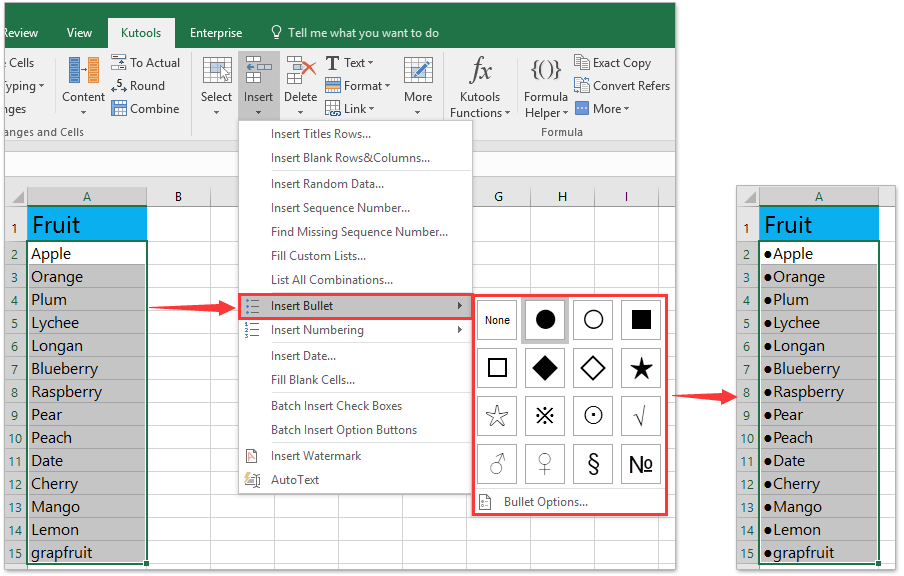Como inserir/aplicar marcadores e numeração em várias células no Excel?
Podemos aplicar marcadores e numeração facilmente para parágrafos no Microsoft Word. No entanto, parece não ser possível aplicar marcadores e numeração nas células do Microsoft Excel. Além de copiar os marcadores e a numeração de documentos do Word para a pasta de trabalho, os seguintes métodos engenhosos ajudarão você a aplicar marcadores e numeração nas células do Excel rapidamente.
- Aplicar marcadores e numeração nas células com a inserção de símbolos
- Aplicar marcadores em várias células com o utilitário Adicionar Texto do Kutools para Excel
- Aplicar marcadores ou numeração em várias células com as funcionalidades Inserir Marcadores/Numeração do Kutools para Excel
Aplicar marcadores e numeração nas células com a inserção de símbolos
Na verdade, não há comando de Marcadores e Numeração no Excel. Mas podemos inserir símbolos que imitam marcadores nas células.
1. Dê um duplo clique na célula onde você deseja inserir os símbolos e coloque o cursor na posição onde deseja inserir os símbolos, depois clique Inserir > Símbolo.

2. Na caixa de diálogo Símbolo, encontre e selecione o símbolo que deseja inserir e clique no botão Inserir.
Neste caso, selecione o Calibri a partir do Fonte: menu suspenso, e selecione o Formas Geométricas a partir do Subconjunto: menu suspenso, e você encontrará muitos símbolos de marcadores.
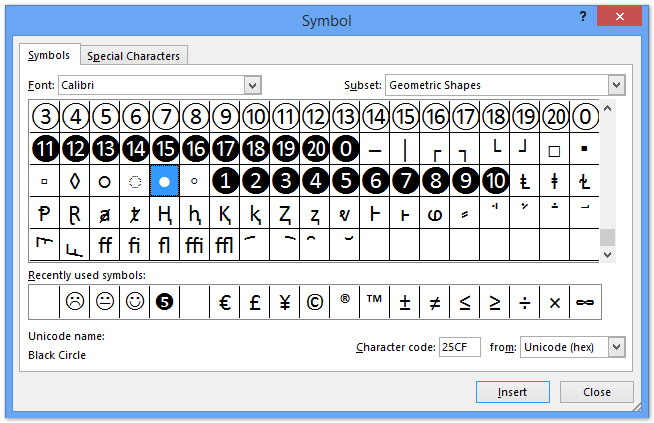

Então, insere-se um símbolo de marcador na célula ativa.
Você pode inserir tantos símbolos de marcadores quanto quiser na célula ativa. Se você inserir uma quebra de linha na célula ativa, poderá aplicar símbolos de marcadores para cada linha. Veja a captura de tela a seguir:
Observação: Você também pode usar atalhos para inserir marcas de marcadores em uma célula. Clique para saber mais
Aplicar marcadores em várias células com o utilitário Adicionar Texto do Kutools para Excel
Para aplicar marcadores a todas as células em um intervalo específico de uma só vez, use o utilitário Adicionar Texto do Kutools para Excel.
1. Selecione o intervalo ao qual você aplicará marcadores em todas as células e clique em Kutools > Texto > Adicionar Texto.
2. Na caixa de diálogo Adicionar Texto que se abre, você precisa de:
Para mais atalhos de caracteres especiais, por favor visite: http://www.alt-codes.net/
(1) Na caixa de texto Texto, digite uma marca que você usará como marcador. Por exemplo, pressione as teclas Alt + 41457 sucessivamente para inserir a marca . Veja os atalhos para marcadores na tabela à esquerda:
(2) Na seção Posição, marque a opção Antes do primeiro caractere.
(3) Clique no botão Ok.
Então, você verá que o marcador especificado foi adicionado em todas as células no intervalo selecionado. Veja abaixo a captura de tela:
Kutools para Excel - Potencialize o Excel com mais de 300 ferramentas essenciais. Aproveite recursos de IA permanentemente gratuitos! Obtenha Agora
Um clique para aplicar marcadores e numeração em várias células com o Kutools para Excel
Se você tiver o Kutools para Excel instalado, pode usar suas novas funcionalidades Inserir Marcadores ou Inserir Numeração para inserir rapidamente marcadores ou números em várias células selecionadas com apenas um clique.
Kutools para Excel - Repleto de mais de 300 ferramentas essenciais para o Excel. Aproveite recursos de IA gratuitos permanentemente! Faça o download agora!
Selecione as células nas quais você deseja inserir marcadores, e clique em Kutools > Inserir > Inserir Marcador, e então selecione um dos marcadores no submenu. E agora o marcador especificado foi inserido em todas as células selecionadas de uma só vez. Veja a captura de tela:
Para inserir numeração em várias células, selecione essas células, clique em Kutools > Inserir > Inserir Numeração, e então especifique um estilo de numeração no submenu. Veja a captura de tela:
Demonstração: inserir/aplicar marcadores e numeração em várias células no Excel
Melhores Ferramentas de Produtividade para Office
Impulsione suas habilidades no Excel com Kutools para Excel e experimente uma eficiência incomparável. Kutools para Excel oferece mais de300 recursos avançados para aumentar a produtividade e economizar tempo. Clique aqui para acessar o recurso que você mais precisa...
Office Tab traz interface com abas para o Office e facilita muito seu trabalho
- Habilite edição e leitura por abas no Word, Excel, PowerPoint, Publisher, Access, Visio e Project.
- Abra e crie múltiplos documentos em novas abas de uma mesma janela, em vez de em novas janelas.
- Aumente sua produtividade em50% e economize centenas de cliques todos os dias!
Todos os complementos Kutools. Um instalador
O pacote Kutools for Office reúne complementos para Excel, Word, Outlook & PowerPoint, além do Office Tab Pro, sendo ideal para equipes que trabalham em vários aplicativos do Office.
- Pacote tudo-em-um — complementos para Excel, Word, Outlook & PowerPoint + Office Tab Pro
- Um instalador, uma licença — configuração em minutos (pronto para MSI)
- Trabalhe melhor em conjunto — produtividade otimizada entre os aplicativos do Office
- Avaliação completa por30 dias — sem registro e sem cartão de crédito
- Melhor custo-benefício — economize comparado à compra individual de add-ins